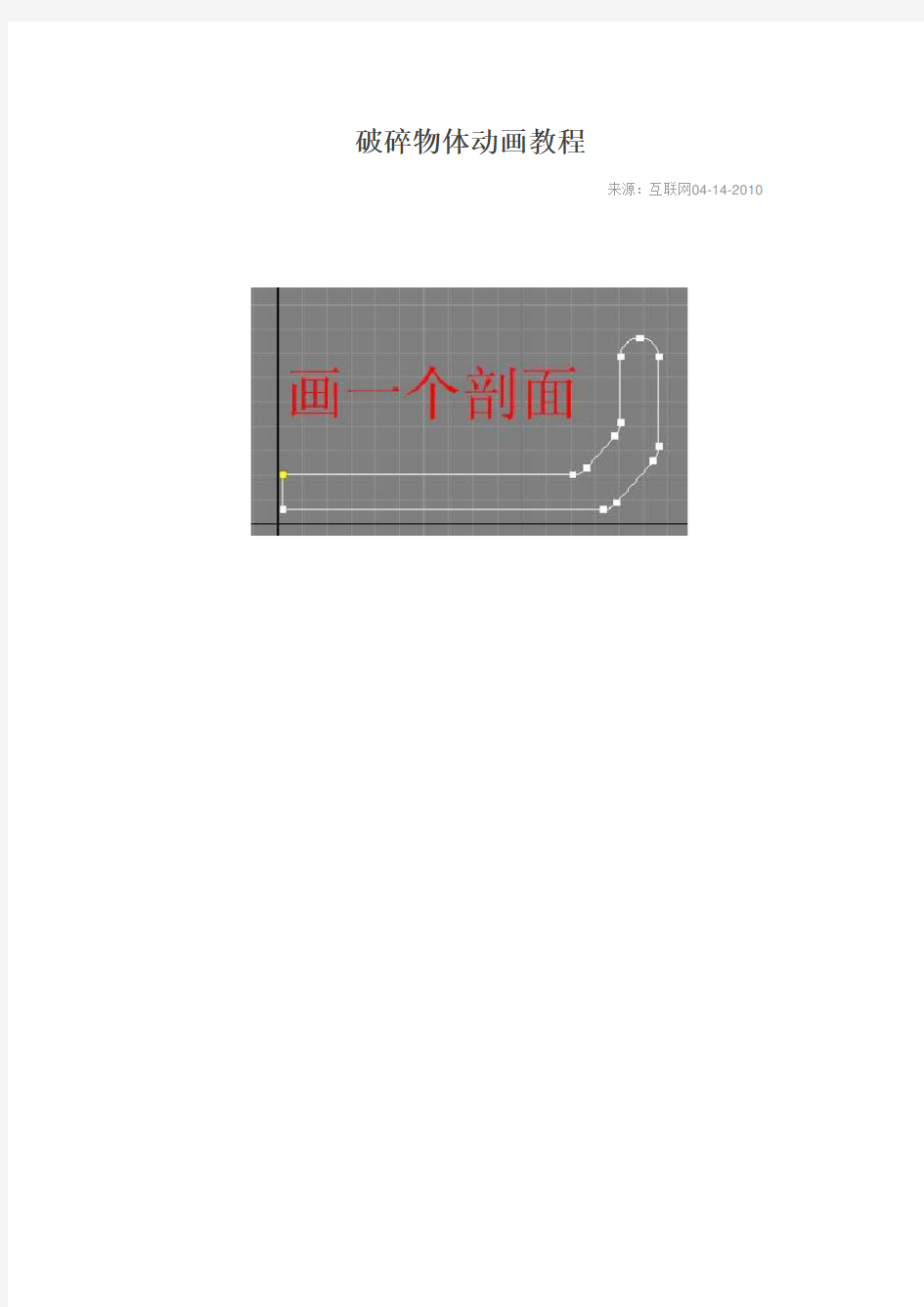

破碎物体动画教程
来源:互联网04-14-2010
计算机与现代化 2010年第3期 J I S UANJ I Y U X I A NDA I HUA 总第175期 文章编号:100622475(2010)0320023203 收稿日期:2009211201 作者简介:邱亚萍(19842),女,江西临川人,集美大学诚毅学院助教,硕士,研究方向:动画原创设计及研究。 基于Maya 的人物角色行走运动的设计 邱亚萍 (集美大学诚毅学院,福建厦门360121) 摘要:阐述在M aya 软件中制作人物角色行走的流程以及一些相关注意事项。通过分析人体行走过程的重要特征,详细论述人物角色行走动画的制作过程,探讨M aya 技术在人物角色行走动画中的应用技巧。关键词:M aya;角色行走;动画制作 中图分类号:TP317.4 文献标识码:A do i:10.3969/j .issn .100622475.2010.03.007 D esi gn of CharactersW a lk i n g M ovem en t Ba sed on M aya Technology Q I U Ya 2p ing (Chengyi College,J i m ei University,Xia men 360121,China ) Abstract:This paper expatiates the p r ocess of making characters walking,as well as s ome related considerati ons with M aya s oft 2ware .Based on analysis of characteristics of hu man walking,this paper circu m stantiates such ani m ati on p r oducti on p r ocesses,and discusses app licati on skills adop tingMaya technique in such p r ocess .Key words:Maya;characters walking;ani m ati on making 0 引 言 Maya 是美国Aut odesk 公司出品的世界顶级的动 画软件,广泛用于影视制作、游戏开发、角色动画、网页设计和广告创意等领域,是有史以来最大的商业3D 图形应用软件。Maya 在复杂性和功能性上都远 超其他3D 动画软件,其强大的3D 建模、动画、纹理、灯光和渲染以及动力学模块吸引了无数计算机动画人员深入探索。 三维角色动画是计算机动画技术中最具挑战性的课题之一,主要涉及到建模、运动控制和绘制三个过程,其中运动控制难度最大。首先,人体的运动自由度极大;其次,人体的任何动作都是许多因素协同作用所致;第三,每个角色都有自己的个性,如何体现角色个性是关键所在;第四,由于人类行走是最常见的运动,因此角色运动中任何细微的不协调都很容易被观者所察觉。 本文针对目前仿真人体直立行走过程中存在的 缺陷(如动作不自然问题、姿态转变存在突变现象等),分析在Maya 中人体的运动模型及直立行走的控制方法,并对人体运动控制过程进行探讨,有效提高人体运动的自然性和真实感。 1 人体行走过程分析 目前,国外对三维人物角色运动控制的研究主要采用三种方式:(1)关键帧方法;(2)运动捕捉技术;(3)基于仿真的运动控制方法。本文对人物角色运 动控制的研究是基于仿真的,着重于人物角色步行运动控制方法的研究。 为在动画场景或虚拟环境中生成人物角色的动态步行运动,必须进行如下工作:把步行运动过程简化为一个固定周期的重复运动,综合设计这一个固定周期内人物角色的步态轨迹;运用某种控制方法实现周期内人物角色对期望步态轨迹的跟踪控制;分析相邻运动周期之间的切换条件,控制人物角色实现连续稳定的周期性步行运动。
第6章真实角色模型的创建 本章讲述真实人物角色的制作流程。研究人类头部布线的目的是为了制作表情动画,因为人物的各种内心活动主要通过面部的表情变化反映出来。由于建设模型主要锻炼造型能力,故而对形体和结构的理解尤为重要。 本章主要内容: ●真实角色头部的制作 ●真实角色身体的制作 ●布线的方式一定要与肌肉运动的方向相符。 ●关键部位需要足够的线,有足够的控制点,表情才能做到位。 6.1.真实角色头部的制作 本节将参考图6-1中人类头部肌肉解析图进行头部建模的教学。 图6-1人类头部肌肉解析图 【例6-1】制作人类的头部 1)首先通过Create >Polygon Primitives >Cube命令建立一个如图6-2所示的多边 形立方体,作为真实人物角色头部的框架。
图6-2创建立方体 2)执行Mesh >Smooth命令,把立方体平滑一级,之后删除如图6-3所示所得物体 的一半的面。 图6-3平滑立方体图6-4调整头部线段 3)然后调整头部的形状,并通过Edit Mesh >Cut Faces Tool剪切面工具在人头的侧 面纵切一条线段进行调节,如图6-4所示。 4)同样操作,在人头中线的上、下位置各切出图6-5中的两条线作为眼睛的定位。 图6-5眼睛定位线的创建图6-6定位线的制作
5)接下来,在鼻梁的位置处纵切出一圈线,还有在眼睛的中心位置再切出一圈线,如 图6-6所示。 6)现在,调整整个头部的形状,如图6-7所示。 ※注意:要把头部的整个形状先调圆,再继续制作。 图6-7调圆头部 7)然后,在头部的侧面位置使用Edit Mesh >Insert Edge Loop Tool插入环线工具添 加两条环形线段,如图6-8所示。 图6-8添加两条头部侧面的线段图6-9画出眼睛的轮廓 8)在面部的正面找到眼睛的位置,画出它的基本轮廓,如图6-9所示。 9)在眼睛与眼眶之间添加线段,参考图6-1中眼睛的比例,调整模型上眼部的形状, 如图6-10所示。 图6-10在眼周围加线段图6-11添加约束眼角的线段
第1章动画基础概论 动画(Animation)一词是由拉丁语的动词animate(赋予生命)演变而来。1980年,国际动画组织(ASIFA)在南斯拉夫的Zagreb(今天的克罗地亚首都)召开动画会议,会上对动画(Animation)一词的定义是这样的:动画艺术是指除使用真实之人或事物造成动作的方法之外,使用各种技术所创作出的活动影像,亦即是以人工方式所创造的动态影像。 那么,什么是动画片?在美国,动画和卡通两个词汇曾经没有任何区别。而在日本,Mange就是漫画,Anime就是动画。现代动画片的概念,是从其技术实现的角度来定义的。它是采用“逐格摄影”的方法将影像拍摄在胶片上,然后以每秒钟24格的速度,在银幕上逐一放映的动态影像。由于所拍摄的影像互相之间只有细微的变化,因而形成了系列动态的影像感觉。 本章的主要内容是介绍动画的历史和发展。在学习动画之前,应当先了解动画这个艺术表现形式,动画是影视艺术的一个分支,它的基础源于绘画,将一幅幅连续的图画顺序播放,就得到了一个活动的影像,这就是动画最基本的原理。本章将从动画片的分类、三维动画的技术分类、世界动画的发展史以及中国动画的发展史这四个方面介绍动画的基础概念。 本章主要内容: ●动画片的分类 ●三维动画技术类型 ●世界动画发展史 ●中国动画发展史 动画的起源和发展以及三维动画的技术分类。 1.1.动画片的分类 动画片的分类其实有很多种,主流的分类方式大致会把动画分成以下三种: ●手绘动画(Cel Animation) ●电脑制作动画(computer animation) ●定格动画(stop-motion animation) 1.手绘动画
Maya粒子特效-流水 本节主要学习粒子系统中基础特效水与火的制作过程。 Step01选择多边形模块面板(F3),创建- 标准nurbs-平面(注意,把“交互式构建”前面的勾去掉)如图1。 Step02这时坐标中心就出现了一个平面,选择平面在其层级面板中将缩放x、y、z值改为24,如图2,使平面与画布一样大。然后将平面沿z轴旋转-30,如图3,让平面与栅格呈30度的夹角,如图4,这个平面作为水滴落的挡板。 图1 图2 图3 图4 Step03 回到动力学模板(F5),选择粒子菜单-从对象发射,打开发射器选项,设置发射器类型为“点”,速率/每秒为100,速率为1,点击创建按钮,如图5。 Step04将发射器1沿着y轴移动15个单位,在大纲视图中选择粒子1,在菜单栏场-重力场,为粒子1添加一个重力场,如图6。 图5 图6
Step05这时粒子已经有了重力,设置播放动画为100帧。 Step06选中粒子1按住Ctrl加选平面,在菜单栏粒子-使碰撞,为平面加一个碰撞,如图7,从而使落下来的粒子碰到平面后能够产生反弹的效果,如图8。 图7 图8 Step07选择地面,在其属性编辑器中展开geoConnector2,更改弹力值为0.2,如图9。Step08选择粒子1,在属性编辑器中,将粒子的渲染类型改为斑点曲面(滴状粒子),点击当前渲染类型,将阈yu值改为1.3,如图10,点击渲染如图11(渲染器为maya软件)。Step09选择粒子1,在粒子上右键单击可以看到浮动命令条,选择指定新材质在弹出面板中选择blinn材质,如图12。 图9 图10 图11 图12
Step10在粒子1属性编辑器下的公共材质属性卷展栏下,将颜色和透明度改为如图13、14。在镜面反射着色卷展栏下,将镜面反射颜色和反射的颜色改为如图15、16所示,将反射率改为0.915。 图13 图14 图15 图16
【Maya】流体材质用于粒子材质的方法 通过流体材质来控制粒子的渲染显示,能实现很多有趣的效果。缺点是渲染速度有点…… 1.创建一个Cloud(s/w)或者Tube(s/w)的粒子云系统。
2.在粒子形态(不是Emitter粒子发射器)上按下鼠标右键,从弹出菜单中选择Assign New Material (指
派新材质)> Fluid Shape(流体形态)。 (场景中将出现流体容器,不过在最终渲染时将只对粒子起作用) *在粒子的光影组节点中,一个流体材质替换了原粒子云材质,连接到了体积材质节点中。
3.增加流体内容至容器中,例如颜色渐变、流体发射器等。颜色渐变是流体中运算最快的方式,因此以下以颜色渐变设置为例进行说明。 4.关闭了各项属性的动力学方格,开启静态渐变方格后,修改流体形节点下的Shade属性。
?设置Dropoff Shape 为Sphere(球体),可以避免粒子产生硬边。 ?降低Quality(质量)数值减少渲染所用的时间,当最后渲染时再提高质量。 5.渲染场景。 6.修改基于年龄的粒子外观(与通常的粒子材质是一样的): 在Hypershade超材质编辑器中创建一个Particle Sampler粒子采样节点(particleSamplerInfo),并将单粒子属性(例如normalizedAge)与流体形节点的Shading区块下的属性进行连接。
* Shift+鼠标中键,将particleSamplerInfo(粒子信息采样)节点拖放到fluidShape(流体形态)节点上,ConnectionEditor连接编辑器将会出现;将ConnectionEditor连接编辑器左边框的粒子采样属性,用鼠标中键拖至fluidShape形节点属性编辑面板下的参数上(不是ConnectionEditor连接编辑器的右边框――你也找不到可连的属性)。 particleSamplerInfo(粒子信息采样)节点不同于SamplerInfo节点。SamplerInfo节点依赖于摄像机的位置信息对物体进行采样,而particleSamplerInfo节点的作用则是通过精确计算空间粒子的各项信息,然后输入其他属性至粒子材质上,仅作用于粒子。 你可以将粒子采样节点与流体形节点的Shading、Lighting、Texture区块下的任意属性进行相连,而其他属性,例如DensityScale或者Viscosity,因为它们没有获取单像素的计算方式,因此与粒子采样节点相连不会起作用。
maya特效制作房屋坍塌效果上 2010-9-15 16:22:23来源:济南(动漫游戏)校区浏览:189 【字号大中小】maya特效制作房屋坍塌效果上 导言: 这次写的是BlastCode的中高级应用实例,适合在广告,胶片级别的特效中使用。想学好BlastCode,要求对Maya的动力学系统,粒子系统有所了解,才能准确理解NovodexPhysics解算器的正确使用方式。在粒子特效中,这套系统可以解决很多Maya制作非常复杂的效果,如物体落地摔碎,相互碰撞产生毁坏,自然灾害,外力破坏等拟真效果。BlastCode的粒子是可以和MAYA粒子产生互动的,可以被MAYA的解算器所利用。可以和MAYA共用场和动力学属性 首先,我们要搭建房屋的墙体结构,在这里,我们要制作一个楼房的崩塌效果,为了演示方便,我创建一个比较简单的小楼做为我们这次爆破的目标。首先要在
场景中创建一个NUBRS的BOX,调整其合适的大小。这个BOX作为我们制作楼体崩塌的主体结构使用,尽量把它放在XZ平面以上。(图01) 图01 制作其他一些BOX,大小是窗户的形状,用做裁切窗户。将他们与楼体的BOX 进行穿插,并放置在合适的位置上。(图02)
图02 选择所有窗户的BOX,加选正面的墙。使用NUBRS的表面投射功能Intersect Surfaces.并使用Trim tool裁剪掉窗户上的面,保留墙体表面的面。这时得到了外墙的镂空结构。(图03、04)
图03
图04 将窗户的BOX隐藏掉,我们获得了正面的墙体雏形。如果其他墙面也需要开窗户,你需要把其他的墙面也用这个方法解决掉。注意,这里不要使用BOOLEAN 来裁切窗户,因为这样做会给后面的创建碎片带来更多的出错机会。(图05)
【火星时代专稿,未经授权不得转载】 导言: 在本教程你将学习如何使用Maya流体创建真实火焰效果,我们将用Maya动力学和流体从头开始创建火焰动画,同时使用Maya中的Mental Ray来渲染。 下面教程开始: 第1步 打开现场时,我创建了一个打火机,一些灯和白色背景。(图01) 请在此输入标题 请在此输入作者
图01 第2步 转到Dynamics菜单,然后选择Fluid Effects > Create 3D Container with Emitter。根据场景将Container调整到合适位置。(图02) 图02
第3步 选择你刚刚创建的容器,然后转到它的属性,选择fluidShape2标签。(图 03) 图03 第4步 更改Container Properties和Contents Method选项的参数,如下图。(图04)Resolution:10,10,10 Boundary Y:Y side Temperature:选择Dynamic Grid Fuel:选择Dynamic Grid
图04 第5步 只选择发射器进行移动。(图05)
图05 第6步 增加帧数。播放一次,知道出现火焰效果。(图06)
图06 第7步 选择容器,并选择fluidEmitter1属性,更改以下选项:(图07) Fluid Attributes:将Heat/Voxel/Sec设置2.000;将Fuel/Voxel/Sec设置4.000 Fluid Emission Turbulence:将Turbulence设置1.150
● 武汉市洪山区兆富国际大厦2603A ,430074 ●+86(027)87870255 87877031 ● 2603A, Block One, Forture International Building, wuhan ,China 430074 ●Web:https://www.doczj.com/doc/a4513192.html, maya 角色绑定教程 (一, 创建骨骼部分) 创建骨骼命令在animation 的面板当中,skeleton>joint tool,我们在创建骨骼之前,先分析下骨骼的属性。打开joint tool 后面的方块 进入骨骼的属性当中,骨骼是有方向性的, 和 两个方向是常用的。以xyz 方式为例,x 轴指向关节延伸的方向,y 和z 其实没什么 意义;同理yzx 就是y 轴指向关节延伸的方向。原则上这个选项可以随便选,但最好统一一下,一般对齐关节都选xyz 方式就可以了。而None 则是和世界坐标轴一致的。 在单独调整骨骼时,要始终保持骨骼的旋转属性为0。 我们在创建骨骼时,最好保证骨骼在模型的中间,这样在后面分配权重的时候,就能减轻我们的工作量。 在创建骨骼之前,先创建一个图层,命名为boy_mo ,将模型添加到图层当中,锁定线框显示。 步骤1: 为脚部创建骨骼,将maya 的操作视图转到(side )侧视图,在侧视图中,我们从大腿跟部向脚踝方向创建出腿部骨骼。A_leg_L_bn ,A_knee_L_bn ,A_ankle_L_bn 。骨骼方向选择xyz 方向。 我们创建出来的骨骼就会在网格上产生,将它移动到然后在工具栏中,进入骨骼的子级别 ,将 激活。统一骨骼的旋转方向: 选择最后一节骨骼的方向坐标轴,skeleton>orient tool ,点击后面的小方框,在属性当中修改orientation 的属性为none ,应用。让他和其他骨骼方向统一。如图1-1所示。 旋转大腿根部的骨骼,统一方向后要记得回到物体级别。 如图所示。 步骤2: 我们在前视图中可以看出,我们的骨骼不能很好的和模型对位,将骨骼自身成组,选择组,按insert 键,v 键点吸附到骨骼链的根关节上,完成后再次按insert 键,切换到正常模式。
本教程将讲解有关动画操作的7个技巧,分别是IK与FK、IK与FK的转换、表达式实现动画效果、父子关系与父子约束、权重绘制技巧、关键帧和制作循环动画。 技巧一:IK与FK IK与FK主要应用在骨骼绑定中,IK即反向动力学,是指根据末端关节的位置移动来控制其父关节的旋转操作,FK即正向动力学,是指根据父关节的旋转来控制其子关节的位置,下面通过一个小实例来具体讲解IK与FK的区别。 step 01.单击Animation(动画)工具架上的(骨骼工具)按钮,在场景中创建下图(左)所示的两个腿部骨骼。 step 02.单击(IK手柄)按钮,在右侧骨骼的“Joint1”和“Joint3”关节上分别单击鼠标,为其创建一个IK,如下图(中)所示。当前左侧骨骼为FK,右侧为IK。 step 03 要想为左侧的骨骼设置屈腿动作,需要执行以下两个步骤:使用旋转工具对“Joint01”关节做如下图(右)所示的旋转。 使用旋转工具对“Joint02”关节做如下图(左)所示的旋转。 step 04. 要想为右侧的骨骼设置屈伸腿动作,只需使用移动工具移动右侧骨骼上的IK手柄,整个腿部会随之移动,做屈腿伸腿运动,如下图(右)所示。
由此可见,当前使用IK来调节屈腿伸腿的动画比使用FK要容易,但是就灵活性来说,IK却不如FK,使用IK只能调节出常规的动作,它有一定的限制,而使用FK则可调节出任意动作,如下图所示,这是IK做不到的,因此IK与FK各有利弊,在制作具体的项目时,要依据所创建的模型和要调节的动作来选择使用IK还是使用FK。 (提示:由于IK和FK的作用是互补的,因此在绑定角色的骨骼时,通常会在腿部、身体和胳膊等部位分别创建IK和FK,以方便根据不同的情况做出不同的选择。) 双击Animation(动画)工具架上的(IK手柄)按钮,会弹出IK手柄工具的参数,如下图(左)所示,在Current solver(当前结算器)中有两个选项,分别是ikSCsolver和ikRPsolver,其中ikSCsolver是没有极向量的,多用于控制骨骼的长度,ikRPsolver是有极向量并可对其进行调节的,多用于胳膊、膝盖等部位,如下图(右)所示。 技巧二:IK与FK的切换 本小节将通过一个小实例来讲解切换IK和FK的方法。 step 01.单击Animation(动画)工具架上的(骨骼工具)按钮,在场景中创建下图(左)所示的骨骼。 step 02.单击(IK手柄)按钮,然后在“Joint1”和“Joint3”关节上分别单击鼠标,为其创建一个IK手柄,如下图(中)所示。 step 03.打开通道盒,此时Ik Blend(IK弯曲)的值为1,选择并移动IK手柄,骨骼会随之移动,如下图(右)所示,这说明此时IK是打开状态。
Maya fluid effect 流体系统属性详细介绍(一) 【FluidShape】流体形态节点 ContainerProperties(容器属性) Resolution(分辨率):控制流体网格的尺寸 Size(大小):控制流体的影响范围 BoundaryXYZ(边界属性):设定流体影响的边界方向,默认BothSides为正负方向都产生扩散影响。边界属性控制了解算器在流体容器边界处理属性的方法。选择none 让这个流体的边界开放,使流体运动时仿佛没有边界存在一样Wrapping(包裹):流体将会从设定的面进入,而从对面冒出。此方式可用于制作风吹雾的效果。 Use Height Field 使用高度区域 (2D容器特有)开启该项,可使2D表面作为高度区来绘制。在制作如热咖啡上的泡沫或者船只航行中的尾流时就会很有用。 这个选项对于表面材质的渲染如同常规的体积渲染(2D流体实际上就是3D流体,2D流体中定义的动力方格和纹理将映射到3D体积中)。当此项开启,Opacity (不透明度)将被重新解释,表示一个统一的不透明度的高度。2d流体的Z(高度)值由Size属性定义。 当开启此项,2D流体的SurfaceRender(表面渲染)的重算速度将会更快速。Contents Method内容方式 Density/Velocity/Temperature/Fuesl密度/速度/温度/燃烧 Off (zero) 关闭 设值流体的属性值为0.当设值为Off,属性将不会在动力学模拟中被作用。Static Grid 静止方格 对属性创建一个方格,可以使你对每个三维像素进行自定义属性值(使用fluid emitters流体发射器,PaintFluidsTool绘制流体工具或者initial state caches初始化状态缓存)的控制。当这些数值在动力学模拟中被使用,它们不会被任何动力学模拟所改变 Dynamic Grid 动力方格 对属性创建一个方格,可以使你对每个三维像素进行自定义属性值(使用fluid emitters流体发射器,PaintFluidsTool绘制流体工具或者initial state caches初始化状态缓存)的控制,可使用于任何动力学模拟。 Gradient 渐变 使用所选渐变的属性值对流体容器进行填充控制,渐变值被预置于Maya中不被方格所使用。渐变值可用于计算动力学模拟,但它们不会被模拟所改变。正因为
1、MAYA制作CS人物模型首先用多边形制作出人物模型。注意的是游戏引擎的极限,这里做的是cs1.5和1.6的游戏模型,引擎限制人物的三角面是1000左右,官方的都是700个面。在用maya或max建模时,要保持四边形在500以下才能保持三角面在1000以下,超过hl引擎极限就无法在游戏里运行。 2、接下来选中模型,执行命令editpolygonsnormalssoft/harden这里选用soft180来软化模型的法线。这样后模型就给法线圆滑了。
3、展开uv时不要忘记分割模型的uv,这样才可以更好的进行uv操作。这里分割了10个部分的uv。如果模型的左右对称,除了头以外。身体的uv只要展开一半就行了。然后镜像模型可以得到另一半的uv。 4、接下来展开模型的uv纹理坐标。建立一个材质球,就lambert就可以了。用checker2d纹理来对位。展开模型的uv如图就行了。
5、展开uv后,我们的10个部分都可以在maya的uv编辑器里查看。注意把所有的uv要放在纹理坐标的第一像限里还可以导出uv,其他三人像限坐标和第一个像限是一样的。 6、现在打开ps-cs来画贴图,先把uv导过来,然后在它上面对位画贴图,一层一层的画。
7、贴图后,不显示那些不需要的图层,另存文件为xx.bmp文件,大小是512*512,深度为8位,一定不要错,不要以后hl引擎是不识贴图文件的。记得保存原psd文件,方便以后个性修改。 8、观察模型的贴图,修改一些不合理的地方,包括比例、结构等。由于是1000
面以下的底模,所有的关键都在贴图上。 9、修改好后,我们不一定要在maya里渲染,因为现在做的是游戏模型,是要在游戏引擎里及时渲染的。下面我们将进入模型的骨骼、蒙皮、权重的工作。cs 模型的骨骼是有它一定的要求的。 10、接下来的任务我们要在milkshape3d1.7.0里完成。这是一个游戏制作有转
精品文档 。 1欢迎下载 人物跑步动画 【教学目的】 介绍人物跑步的基本运动规律, 【学习重点】 跑步的基本运动规律 1 跑步的基本原理 1.1 跑步与走路的区别 前面介绍了走路的动画的制作,跑步的制作方式和走路的方式是一样的,但是我们怎样 来区别这两个动作的不同呢!虽然跑步在日常生活中经常看见,但是我们可能从来没有仔细的分析每一个动作。现在我们再来简单的说一下走路的动作。 首先,走路只有一只脚是离开地面的,而且走路有两只脚同时接触地面的一段时间,虽 然很短。但是跑步就不一样,下面我们来看一下区别。 跑步中的某些点,比如说位置 1,2或者是3,两只脚都离开了地面。 做一个快速行走——如果总是一只脚着地,我们就跑不起来——我们的得到是一个非常 快速的步行。(每秒钟4步。)(图) 但是如果仅仅使6号画面离开地面,我们就可以得到一个跑步的动作。(图)我们不用那 样做,但是那是区别步行和跑步的一个特征。
这是一个更生动一些的跑步的动作,几乎和上面的那个图片是一样的,只是胳膊和腿部摆动幅度更大一些,还有一帧两只脚同时离开地面。虽然只有这一点区别,但是我们看起来比上面的图片,更像跑步很多。 我们可以使用同样的图画,把最低点放在3号位置,把最高点点放在紧挨着它的4号位置(图),现在再比较一下上面的那张图,是不是更生动了。 这是一个比较夸张,卡通成分更多一些的动作,一个卡通的跑步动作——但是有两个位置(5.6)两只脚都离开了地面,这个跑步的动作就激烈很多然后我们就要加上强烈的胳膊摆动。这样我们得到一个比较激烈的跑步动画。(图) 通过这些我们知道了跑步和走路的区别,这样我们在做起动画来的时候就会方便得多,该在什么地方,把pose调到什么样,我们做到心中有数,不会被别人说,你做的这个好
第6章角色基本行走动画 本章将教授制作角色的基本行走动画。角色行走动画可以通过关键帧动画来实现,在制作之前需要分析行走动作,将动作过程中的关键动作提取并在Maya里设置关键帧,通过不同关键帧的过渡来实现行走动画。 本章主要内容: ●行走动作的分析 ●基本行走的循环动画的制作 ●基本行走的动作分析 ●根据动作分析制作关键帧动画 ●修改并调整动画曲线 6.1.行走动作的分析 在一部动画片中,角色行走的动画十分常见,所以掌握角色行走的基本动作规律是非常重要的,也是每个动画师必须掌握的基本技能之一。 所谓基本行走动画,指的是角色在行走过程中不附带任何的感情色彩以及情绪,例如角色负伤行走、背着重物行走、角色心情低落地行走等都属于带有感情色彩的行走。制作行走动画的方法有很多种,本章会为读者提供其中的一种制作方法。 制作角色循环行走的具体步骤如下: 1)步伐的制作; 2)身体重心的制作(身体上下重心以及左右重心转移的交换); 3)胯部旋转的制作(胯部左右旋转以及侧旋); 4)胯部以上至胸部旋转的制作(身体的前后旋转、左右旋转以及侧旋); 5)手臂的弧线摆动以及小臂、手腕跟随运动的制作; 6)头部的制作; 7)细节的调整(脚部以及手指的细节和动画曲线的调整)。 在开始制作之前,首先要对角色行走时身体各个部位的运动规律进行系统地分析。
6.1.1.步伐分析 当一个角色向前行走时,两只脚会以前后交错的方式进行规律性的运动,这样才会使身体保持前后的平衡。与其说是行走,不如说是一连串防止跌倒的控制过程。 行走有不同的节奏,例如轻快的竞走、缓慢沉重的走、大步流星的走,通过节奏上的变化,会产生不同的效果。一个不附带任何情绪的完整的行走一般需要25帧时间,也就是1秒钟。第1帧~第13帧为一步,第13帧~第25帧为另一步。图6-1是角色其中一只脚的运动过程。 图6-1基本行走中脚的运动 6.1.2.身体重心分析 在行走时,由于下肢的运动会导致身体上下的重心产生忽高忽低的起伏变化,有了这种变化,才会使角色产生重量感。在制作过程中,要根据角色的性格和身材来调整上下起伏的幅度。 当角色迈出一步的时候,会有5个关键帧来控制身体上下重心的起伏。它们分别在第1、4、7、10、13帧上。迈出另一步则是在第13、16、19、22、25帧上,如图6-2所示。 图6-2基本行走中身体重心的上下变化
MAYA打造真实火焰特效 这篇教程教大家用MAYA流体制作逼真火焰效果,教程运用的是MAYA的流体来制作火焰,难度一般。先看看最终的效果图: 制作步骤如下: 第1步 打开现场时,我创建了一个打火机,一些灯和白色背景。(图01) 图01 第2步
转到Dynamics菜单,然后选择Fluid Effects > Create 3D Container with Emitter。根据场景将Container调整到合适位置。(图02) 图02 第3步 选择你刚刚创建的容器,然后转到它的属性,选择fluidShape2标签。(图03) 图03 第4步 更改Container Properties和Contents Method选项的参数,如下图。(图04)
Resolution:10,10,10 Boundary Y:Y side Temperature:选择Dynamic Grid Fuel:选择Dynamic Grid 图04 第5步 只选择发射器进行移动。(图05)
图05 第6步 增加帧数。播放一次,知道出现火焰效果。(图06) 图06 第7步 选择容器,并选择fluidEmitter1属性,更改以下选项:(图07) Fluid Attributes:将Heat/Voxel/Sec设置2.000;将Fuel/Voxel/Sec设置4.000 Fluid Emission Turbulence:将Turbulence设置1.150
图07 第8步 调整fluidShape2属性,并更改以下选项:(图08) Density:将Buoyancy设置9.000;将Dissipation设置0.182
Maya角色动画导入VUE技术贴(原创) 吖辉 用过VUE的都会知道Poser角色动画可以导入Vue,但是同样有各种限制存在。而且相对冷门的Poser用户也不多,其实Maya的角色动画也可以导入Vue。 在去年我就测试得出Maya的角色动画可以通过点烘焙的方式进入Vue。PJ一直让我写个教程,但是一直没有时间,今天把这个步骤大概讲一下,非常简单。希望能帮到有需要的朋友。 首先我得感谢PJ千辛万苦为我找到这个叫PointOven_1.5142_Maya的插件,插件的安装方法很简单,我截两张图讲下。 解压后会出来两个文件夹: 2013_64Bit文件夹内有上图6个mll文件,把这6个文件放到C:\Program Files\Autodesk\Maya2013\bin\plug-ins 里面。
Mel文件夹内有以上4个文件,将他们放入 C:\ProgramFiles\Autodesk\Maya2013\resources\l10n\zh_CN\scripts 后面就不用讲了,打开maya插件管理器给这几个勾上勾就可以了,在maya 菜单栏上会出现PointOven菜单。 然后准备工作就做好了,在这里我使用在CG模型网上下载的魔戒咕噜的带动画绑定的角色做演示。
1.首先:选择角色模型,然后执行 2.弹出对话框,勾选MDD栏下Export MDD file for Selected Meshes 然后设置MDD文件保存位置。 3.选择Object栏,勾选Export Meshes,选择LWO格式,设置LWO保存位置
4.然后点击,开始烘焙。 5.然后选择场景,把所有场景执行冻结变换,中心坐标对其,清除历史记录。 6.选择场景,输出为Obj格式。 7.打开VUE,执行Import object,找到刚才输出的LWO模型,导入VUE 8.导入的时候会弹出下图对话框,勾选Maintain vertex order (MDD),点击OK。 9.导入场景OBJ文件,因为刚才在maya里已经执行过冻结变换等,所以文件很干净,与LWO角色模型的位置直接匹配。
《驯龙高手》《卑鄙的我》《超能陆战队》...想必大家对这些动画都很熟悉,都是各个时期最火最受推崇的动画片,里面的动画人物也都收获了一大票的粉丝,那这些时而搞笑时而暖心感人时而勇敢无畏的动画形象是如何塑造出来的呢?今天渲云小编会整理一个MAYA教程给大家,教你如何制作人物动画。 1.规划 在一个大型动画的制作中,你可以使用别的工具或一个周期来制定一个通用的散步或停止运动的参考,你可以拍摄出一些人物走动的画面作为你的参考动态。 首先,运动过程会具体影响到体形和肌肉,了解运动过程能使运动制作的尽可能真实。 你要设计角色时要考虑以下两点:一是角色来自何处,以及他们要去哪里?二是再次是拍摄的目标是什么?以避免重复无目的的拍摄。 一旦确定,就可以开始拍摄出你的角色走路的图像。首先,创建三个或四个运动镜头组成一个很好的参考表,以了解行走时所发生的运动效果。 你现在可以开始勾勒出行动的基本路线;这是连接脚,臀部,肩部和头部的假想线。加速和减速观察到腿和上胸部的动态效果,以及它如何旋转和位移之间的关系是很重要的。
制作一个角色,一定要注意其解剖结构的设计。你可能会发现,比例不一样的人物,但它的参考表是相同的。 现在,随着角色在Maya中,进行快速的使用快捷方式选择全身。这将使它更快,更容易操纵图像。找到脚本编辑器>编辑清除历史记录,然后选择并选择您计划使用的工具拖放到主工具架上创建一个快捷键按钮。
2.模块化处理 我倾向于用臀部和腿部启动该进程。使用方框控制臀部的平移和旋转,特别是使用X轴旋转,同时你也可以调整该运动曲线以创建加速和减速效果的运动效果(1-2),如下图。 找到你的角色重心点。获得尽可能接近的接触点在每个姿势的中心都是很重要的,因为任何偏差将会导致你的角色失去平衡。
本教程将讲解有关插件操作的8个技巧,分别是Playblast动画效果预览、创建缓存、控制粒子随机大小、设定粒子的寿命、应用扰动场影响粒子的形态、在图片上发射粒子、空气场与拖曳场和刚体制作不倒翁。 技巧一:Playblast动画效果预览 在Maya时间轴上单击鼠标右键,在弹出的菜单中即可找到Playblast(播放预览)命令,如下图所示。 使用该功能的目的是:在动力学效果比较复杂的情况下,动力学的解算需要花费一定的时间,因此不能按照24帧/秒的速度进行正常播放,也就无法观察以正常速度播放的动画,因此需要通过硬件拍屏的方式将动画过程记录下来,然后在播放软件中进行播放,从而观察以正常速度播放的动画效果。 (提示:通常在做角色动画和动力学解算时都需要用到Playblast功能进行预览。) 下面通过一个小案例来对Playblast(播放预览)做具体讲解。 步骤01:将配套光盘中本小节的场景文件“01 playblast动画效果预览”导入Maya软件中,如下图所示。
步骤02:在执行Playblast命令之前,首先需要对动画的播放参数做一些设置。单击Maya 界面右下角的按钮,打开Preferences(参考)窗口中的Time Slider(时间滑块)面板,选择Playback(播放)栏下Looping(循环)中的Once(一次)选项,同时在Playack speed (播放速度)中选择Play every frame(播放每一帧)选项,如下图所示,最后单击Save(保存)按钮。 (提示:选择Play every frame(播放每一帧)选项可使动画按照结算的速度进行播放,如果选择Real-time[24 fps](实时[24 fps]),在播放动画时,会产生丢帧的现象。) 步骤03:在时间轴上单击鼠标右键,在弹出的菜单中找到Playblast(播放预览)命令,单击其后面 的,打开Playblast Options(播放预览选项)窗口,设置播放器的Format(格式)为qt,Encoding(编码)为Photo-JPEG,提高Quality(质量)的值到100,提高Scale(缩放)的值到1,最后勾选Save to file(保存到文件)选项,并在Movie file(影片文件)栏中选择保存的路径和文件的名称(“maya”),如下图所示。
人物行走动画 【教学目的】 介绍人物行走的基本要点,通过人物行走循环动画练习,将使动画师在Maya中作出令人信服的人物行走动画作品 【学习重点】 人物行走理论与人物动画行走的制作。 1、1步行的规律 真实的步行就是怎样的?这就是一个我们每天都会重复瞧与做无数次的动作,但就是我们并不一定认真地观察与分析过这个动作。一旦要我们把步行在纸上或就是计算机中真实自然地表现出来却并不就是一件容易的事。 我们首先来瞧一些连续拍摄的真实步行图片:见图(1)、图(2) 对于步行的过程,动画大师们有过形象的概括,她们说步行就是这样的一个过程:您就要向前跌倒但就是您自己刚刚好及时控制住没有跌到。向前移动的时候,我们会尽量避免跌倒。如果我们的脚不落地,我们的脸就会撞到地面上。我们在经历一个防止跌倒的过程的循环。
在动画制作中,我们习惯上设定一只脚跟抬离地面到再次接触地面,为一步。两只脚交替各迈出一步为一个循环。通常情况下,这两步迈出的距离应该就是一样的,我们每次迈步的步幅误差不会超过1厘米。 通过观察与分析,我们可以把步行中的一步简化为这样的一个过程:见图(4) 这样就可以把步行中的一步分解为以下5个阶段: (1)起始点:(也称作:contact 接触点)这就是我们人为设定的一个步长过程的开始。在这个时刻,角色的两脚都接触地面。身体前倾,双臂自然摆动,每只胳膊的摆动都与相对应的腿的运动很协调,以保持平衡与推力。 (2)下降点:在这个阶段,角色的两腿微曲,身体与重心下降。后脚跟抬起。由于重力的作用,速度加快。下降的过程一个释放能量的过程。双臂自然摆动,角色的胳膊这时在最远点,然后开始向反方向摆动。 (3)上升过程:(也称作:pass pos经过点)在这个过程中,角色的前腿伸直,重心转移到前腿上。身体与重心上升。身体前倾,有即将向前摔倒的趋势。后脚离开地面,并向前迈出。步行的时候会很自然的保存能量,所以角色的脚会尽可能的抬的很低。双臂继续摆动。 (4)最高点:在这个时刻,角色的身体与重心最高,支持重心的腿伸直(即上阶段的前腿)。原先的后腿会继续向前迈出,在身体前倾即将失去平衡的一瞬间,该脚脚跟着地,身体保持平衡。当身体上升的时候,速度就会慢下来,角色正在积累势能。 (5)结束点:就是一步过程的结束。此时我们的脚向下滑动,脚后跟儿会先轻轻的落在地面上,使身体保持平衡不至于摔倒。当这个过程结束时,双脚着地,身体与重心再次恢复到(1)的状态,
Maya特效—流体烟雾 流体烟雾的效果是在工作区的某个位置创建3D流体发射容器,通过对流体形状节点内密度、漩涡、最大深度、阻力等参数的调节逐步得到的。 Step01执行菜单流体特效-创建3D发射容器命令,创建一个3D发射容器,并将其移动至网格上方,如图1。 Step02在大纲视图中展开fluid1,选择fluidEmitter1流体发射器,将其移动到容器的底端,便于观察发射烟雾的效果,如图2。 图1 图2 Step03在大纲视图中选择fluid1流体,单击流体特效-扩展流体,打开选项窗口,设置y 轴扩展值为2,单击应用按钮两次,点击关闭按钮,这时流体容器在y轴向上延伸4个单位,如图3。 Step04保持fluid1流体处于选中状态,按Ctrl+a键打开属性编辑器面板,选中fluid1shape1标签,在容器属性卷展栏下修改以下属性。取消勾选保持体素为方体选项,设置分辨率X/Y/Z 为15、30、15,可以设定3D容器在X、Y、Z3个方向上的分辨率,分辨率越高,流体效果越好,细节越丰富,但渲染时间也随之加长。设置边界X、Y、Z为无,如图4。 图3 图4 Step05展开内容方法卷展栏,单击温度右侧的下拉列表框,选择动态栅格选项,如图5,这样在后面添加材质的时候就会产生颜色的反馈。 Step06将时间结束帧设置为200,播放动画观看流体烟雾的效果,如图6。 Step07仍然在fluid1流体属性编辑器中,展开动力学模拟卷展栏,设置模拟速率比例值为
3,阻尼数值为0.07,如图7,再次播放动画就可以明显感觉到流体产生的速度加快了。Step08展开内容详细信息卷展栏,打开密度卷展栏,调整密度比例数值为0.8,增加流体的密度;继续打开速度卷展栏,设置漩涡值为4,噪波值为0.08,如图8,再次播放动画流体就会产生左右晃动的效果。 图5 图6 图7 图8 Step09继续打开湍流卷展栏,设置强度为0.2,频率为0.3,速度为0.4,如图9。 Step10再次播放动画,流体就会更加随机自然了,如图10。 图9 图10
Hyper Real | Creature Anatomy II: Skinning & Musculature Presented by Erick Miller & Rudy Grossman Disclaimer: The object of this class is not to advocate any one method, but instead to bring ideas and concepts together as clear-minded solutions to problems based on the combination of pre-existing and publicly defined successful workflows developed using Autodesk Maya 3d software’s architecture and tools. The techniques/workflows and concepts in this class may possibly contain similar methods used in many large digital production facilities; due to the breadth of this topic, these similarities are either purely coincidental in nature or are simply based on commonly available knowledge. There is in no way any proprietary information contained in or even hinted at in this course or documentation. The materials contained here-in are in no way whatsoever advocated by nor created in conjunction with Digital Domain, Sony Pictures Imageworks, Weta Digital, Industrial Light & Magic, or any other digital production facility, for that matter. Any MEL scripts, plug-ins, or project files included are supplied for learning purposes only, and will be used at your own risk. Autodesk is not responsible for the support of any script, plug-in, example file or any executable code supplied for the purposes of this course. Sample files, scripts, or plug-ins supplied with this presentation are only guaranteed to function properly when used as described with the version of Maya that this class was authored for (version 7.0+). All files and materials included with this course, including this document, are the sole property of the respective author, and are absolutely not to be re-distributed or used for any commercial, or non-commercial reasons, or any reasons at all, without prior written contractual permission given by all authors and is subject to licensing terms set forth by Autodesk, Inc.